Alkotóelem beillesztése eszközpalettáról
Alkotóelem objektumot létrehozhat úgy is, hogy egy eszközpalettáról adja hozzá a rajzhoz. Miután az alkotóelemeket kiválasztotta az eszközpalettáról, hozzáadhatja őket a mintakeresztszelvény kiindulási vonalához, vagy a mintakeresztszelvényhez csatolt alkotóelemekhez. Megteheti azonban azt is, hogy az alkotóelemet anélkül veszi fel a rajzra, hogy mintakeresztszelvényhez társítaná. Ezt leválasztott alkotóelemnek hívják.
- Jelenítse meg az Eszközpaletták ablakot.
Kattintson a

 Eszközpaletták Keres elemre.
Eszközpaletták Keres elemre.
- Az Eszközpaletták ablakban kattintson a kívánt alkotóelemre.
- Végezze el az alábbiak egyikét:
- Az alkotóelem mintakeresztszelvényhez adásához válasszon ki egy jelölőpontot a rajzon található mintakeresztszelvények egyikén.
- Ha az alkotóelemet anélkül kívánja felvenni a rajzra, hogy mintakeresztszelvényhez társítaná, nyomja le az Enter billentyűt, és kattintson a rajz megfelelő helyére.
Az alkotóelem neve megjelenik a Kereső fa Mintakeresztszelvények gyűjteményében a szülő mintakeresztszelvény alatt.
Ha ezután az alkotóelemet az eredeti beillesztési pontról elmozdítja a mintakeresztszelvényben, visszaállíthatja erre a pontra, ha az Alkotóelem módosítása panelen az Eltolás törlése a mintakeresztszelvényben elemre kattint, vagy beírja a parancssorba a SubassemblyClearOffset parancsot.
Az Eltolás törlése a mintakeresztszelvényben gomb csak akkor engedélyezett, ha a kijelölt alkotóelem mintakeresztszelvény része, és elmozdította az eredeti beillesztési pontjáról.
Alkotóelem beszúrásához két meglévő alkotóelem közé
- Válasszon ki egy alkotóelemet az eszközpalettáról vagy a Katalógustárban egy eszközkatalógusból.
- Amikor felszólítást kap jelölőpont kiválasztására a mintakeresztszelvényen belül, nyomja meg az I billentyűt.
- Kattintson az alkotóelemre, ami után az új alkotóelemet be kívánja illeszteni.
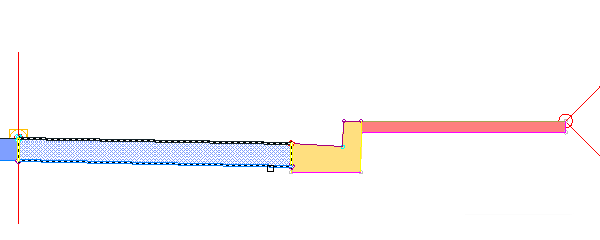 Megjegyzés: Másik lehetőségként nyomja meg a B billentyűt, majd kattintson arra az összetevőre, ami elé az új alkotóelemet be kívánja illeszteni.
Megjegyzés: Másik lehetőségként nyomja meg a B billentyűt, majd kattintson arra az összetevőre, ami elé az új alkotóelemet be kívánja illeszteni.Megtörténik az új elem beillesztése, az utána lévő alkotóelem pedig kiválasztható lesz, és hozzákapcsolódik az új alkotóelem legkülső felső csatolási pontjához.
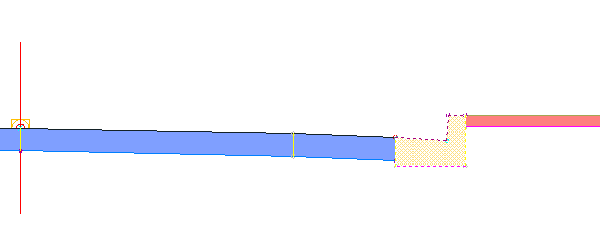
- Kattintson egy új csatolási pontra a kiválasztott alkotórészhez, vagy nyomja meg az Enter billentyűt az aktuális elhelyezés elfogadásához.
- A parancs befejezéséhez nyomja le az ESC billentyűt.
Meglévő alkotóelem újra cseréléséhez
- Válasszon ki egy alkotóelemet az eszközpalettáról vagy a Katalógustárban egy eszközkatalógusból.
- Amikor felszólítást kap jelölőpont kiválasztására a mintakeresztszelvényen belül, nyomja meg az R billentyűt.
- Kattintson a cserélendő alkotóelemre.
- Ha a meglévő alkotóelem leképezett célokkal rendelkezik, megjelenik egy feladat-párbeszédpanel. Válassza az alábbi beállítások egyikét:
- Hasonló célok megtartása: A mintakeresztszelvényt használó összes nyomtervben megmaradnak az érvényes célok. A hasonló célok megtartása képesség az összes céltípus esetében támogatott. Megjegyzés: A hasonló célokat a cél neve határozza meg. A meglévő alkotóelem által használt „Szélesség” nevű szélességet vagy eltolási célt például megtartja a rendszer, ha a csere alkotóelem is rendelkezik „Szélesség” nevű szélességgel vagy eltolási céllal.
- Hasonló célok törlése: A mintakeresztszelvényt használó összes nyomtervben <nincs> értékűek az új alkotóelemben lévő hasonló célok.
A program beilleszti az új alkotóelemet.
- Hasonló célok megtartása: A mintakeresztszelvényt használó összes nyomtervben megmaradnak az érvényes célok. A hasonló célok megtartása képesség az összes céltípus esetében támogatott.
- A parancs befejezéséhez nyomja le az ESC billentyűt.